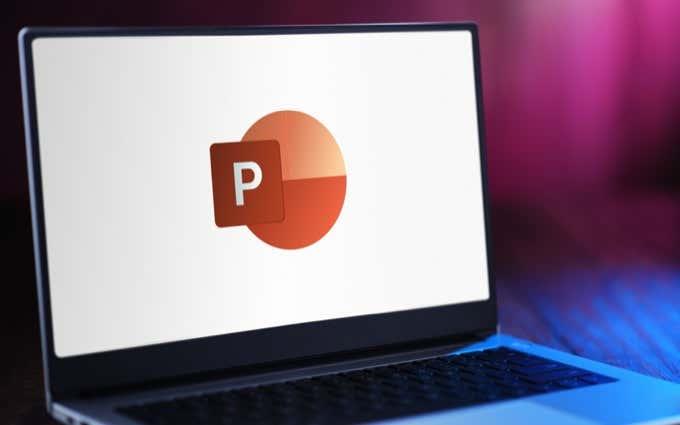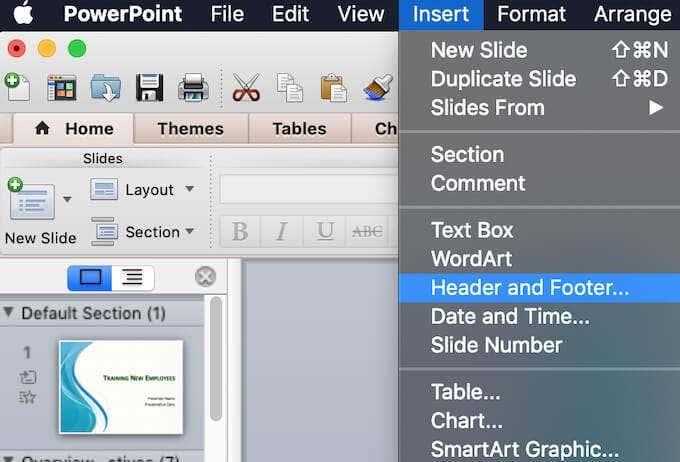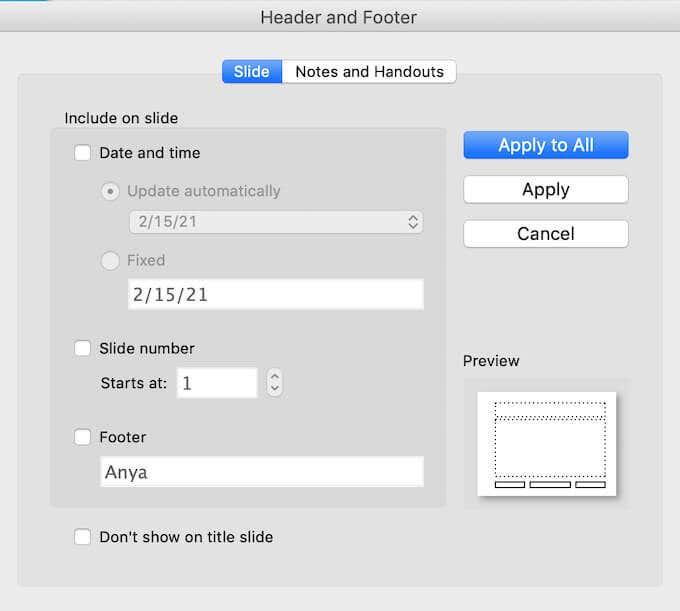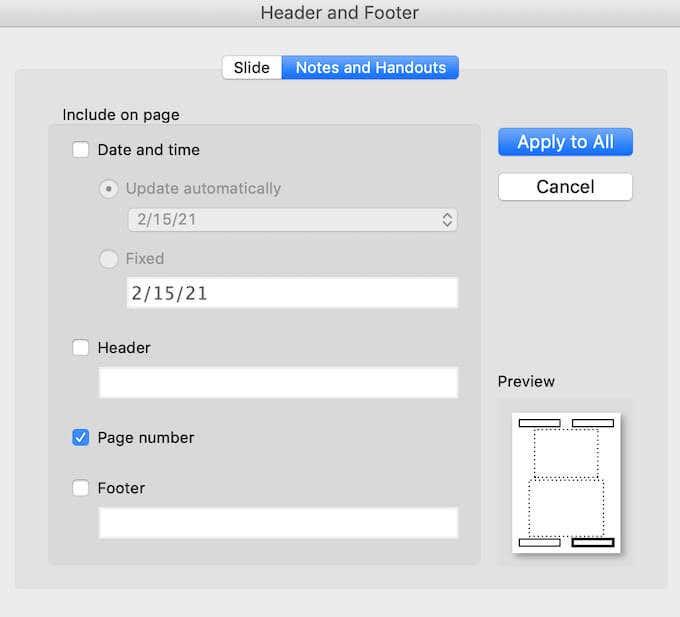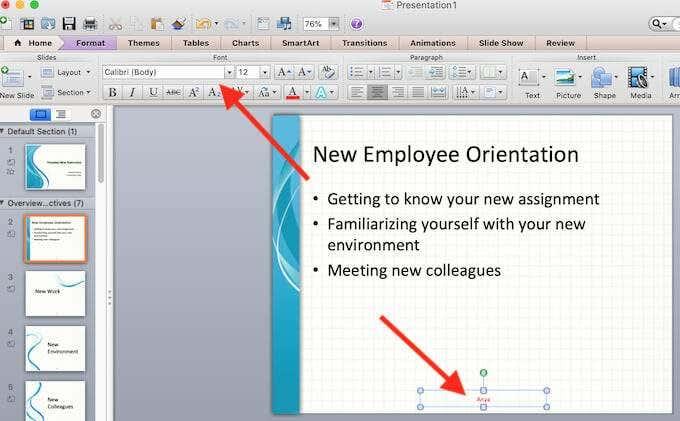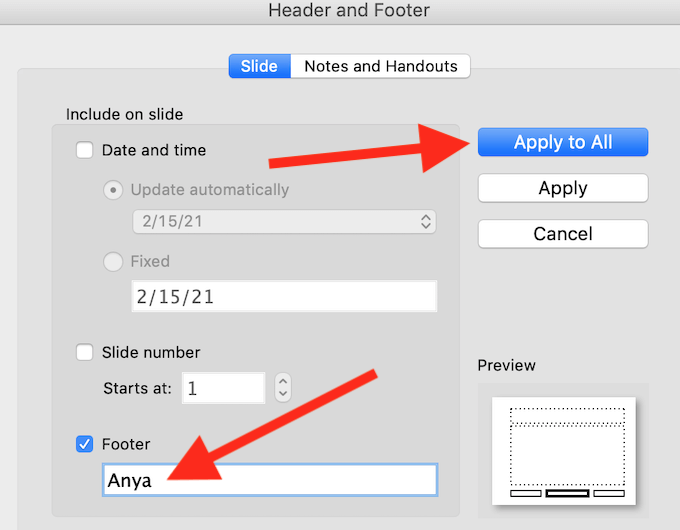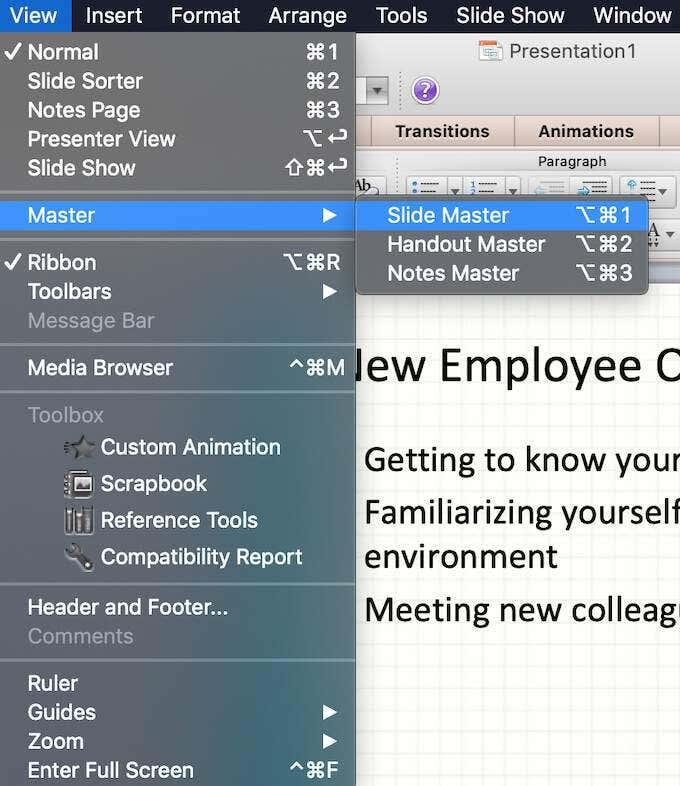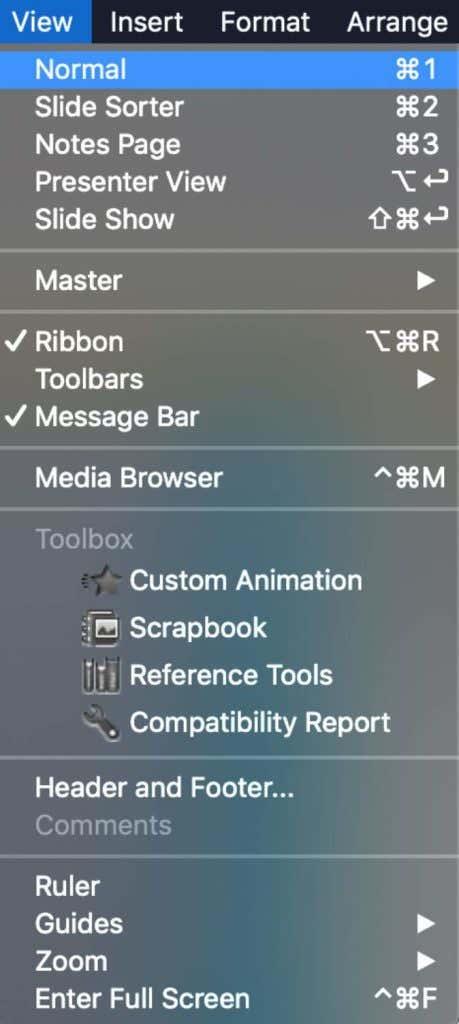PowerPoint lar deg tilpasse presentasjonsmaler på ulike måter. En av dem er ved å legge til topp- og bunntekst i PowerPoint-presentasjonen.
Topp- og bunntekster i PowerPoint er flotte for å legge til de viktige detaljene i presentasjonen din, enten det er lysbildenummer, dato og klokkeslett eller annen informasjon. Du kan enkelt legge til en topp- eller bunntekst i PowerPoint, og deretter tilpasse og redigere den slik at den passer bedre til presentasjonen din.
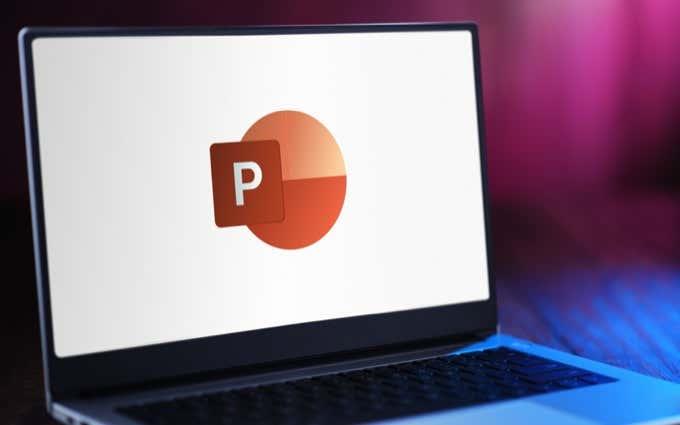
Hvorfor bruke topp- og bunntekst i PowerPoint
Topp- og bunntekst vises øverst og nederst på lysbildene dine og er der for å vise tilleggsinformasjon. Etter at du har satt inn en topp- eller bunntekst, kan du alltid redigere og legge til flere data i den. Vær imidlertid forsiktig så du ikke overbelaster publikum med det.
Den vanligste bruken av topp- og bunntekst i PowerPoint er å hjelpe publikum med å følge presentasjonen. Du kan legge til side- og lysbildetall som vil hjelpe deg å holde styr på hvor du er når du presenterer innholdet. I tillegg vil det være lettere for deg å se om du kommer til å fullføre presentasjonen i tide, eller om du ligger litt etter ved å følge sidetallene.
Du kan også bruke topp- og bunntekst til å sette inn noe av din personlige informasjon, som merkenavnet ditt eller noen personlige detaljer som du ønsker skal vises foran kollegene dine. Det vil være nyttig for publikum å huske navnet ditt og adressere deg ved det under spørsmål og svar-delen eller etter at du er ferdig med presentasjonen.
Hvordan legge til topptekster og bunntekster i PowerPoint
Følg trinnene nedenfor for å sette inn topp- og bunntekst i PowerPoint-presentasjonen.
- Åpne PowerPoint-presentasjonen.
- Velg Sett inn .
- Velg topptekst og bunntekst .
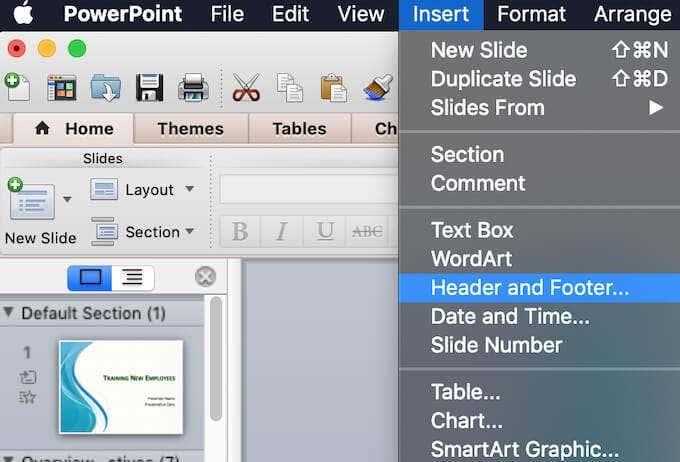
- I topptekst- og bunntekstvinduet ser du to alternativer: du kan legge til topp- og bunntekst i lysbildene dine, eller du kan legge dem til notater og utdelinger. Velg riktig fane og fortsett å legge til informasjonen i topp- eller bunntekstene i presentasjonen.
Typer topp- og bunntekst i PowerPoint
Når du åpner topptekst- og bunntekstvinduet , vil du se at det finnes forskjellige typer topp- og bunntekster du kan legge til i lysbildefremvisningen.
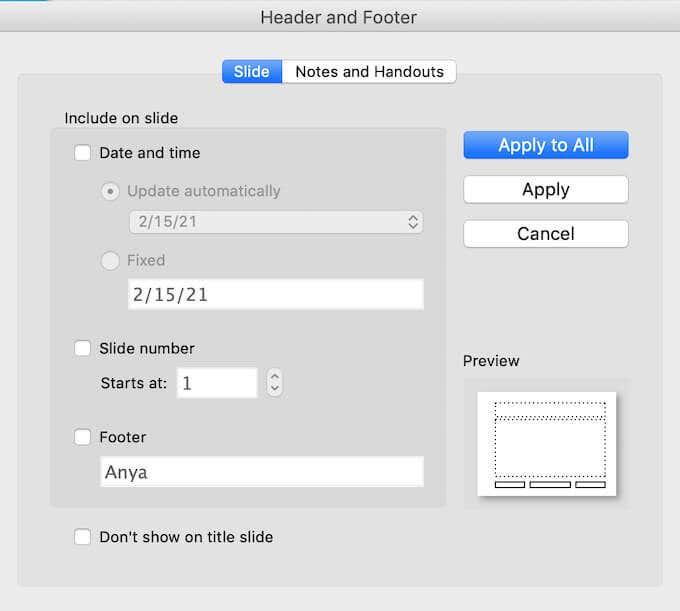
Under Lysbilde er det første alternativet bunnteksten for dato og klokkeslett som du kan legge til lysbildene dine. Du kan enten få bunnteksten for dato og klokkeslett til å oppdatere automatisk , noe som betyr at hver gang du åpner presentasjonen vil dato og klokkeslett bli oppdatert automatisk. Alternativt kan du velge å ha det fast , noe som betyr at den opprinnelige datoen og klokkeslettet forblir den samme, selv om du åpner presentasjonen en måned fra nå.
Det andre alternativet er lysbildenummer . Denne er selvforklarende, du kan bruke den til å vise et sidetall enten på ett av lysbildene dine eller på dem alle.
Det siste alternativet er Footer , som gir deg mer plass til å legge til personlig informasjon nederst på lysbildene dine.
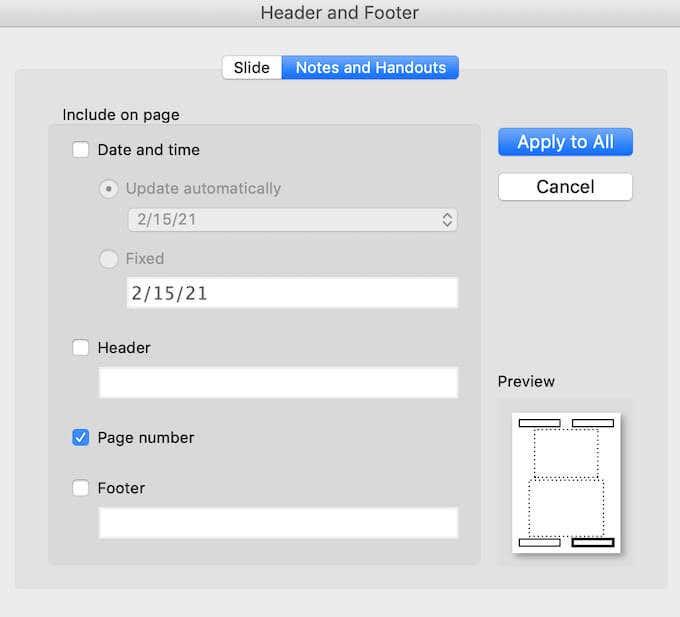
Du finner lignende alternativer under Notater og utdelinger . Du kan velge å legge til en dato- og klokkeslettoverskrift , en topptekst med personlig informasjon, et sidenummer eller en bunntekst .
Du kan velge om du vil legge til topp- og bunntekst til alle lysbildene dine, eller til et valgt. Velg Bruk for å sette inn topp- eller bunntekst i det valgte lysbildet, eller Bruk på alle hvis du vil legge det til alle lysbildene dine samtidig.
Etter at du har valgt typen topptekst eller bunntekst du vil legge til, kan du sjekke hvordan de vises i presentasjonen på høyre side av topptekst- og bunntekstvinduet under Forhåndsvisning .
Hvordan redigere topp- og bunntekst i PowerPoint
Hvis du ikke er fornøyd med måten topp- og bunntekstene vises på i presentasjonen, kan du alltid redigere dem slik at de passer lysbildefremvisningen bedre.
Hvordan redigere en topptekst eller bunntekst på et enkelt lysbilde
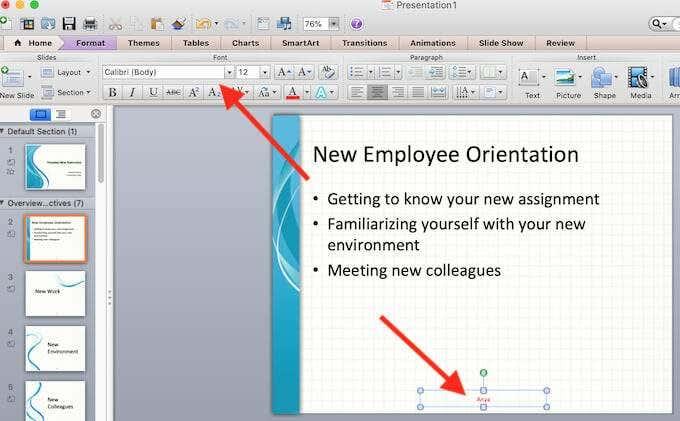
Når du vil endre en topptekst eller en bunntekst på bare ett av lysbildene dine, kan du enkelt gjøre det ved å velge teksten til nevnte topp- eller bunntekst. Du kan deretter redigere teksten på samme måte som andre deler av PowerPoint-lysbildet ditt. For å redigere formatet til teksten, uthev den og bruk deretter formateringsverktøyene på toppen av PowerPoint-lysbildet.
Hvordan redigere topp- og bunntekst på alle lysbilder
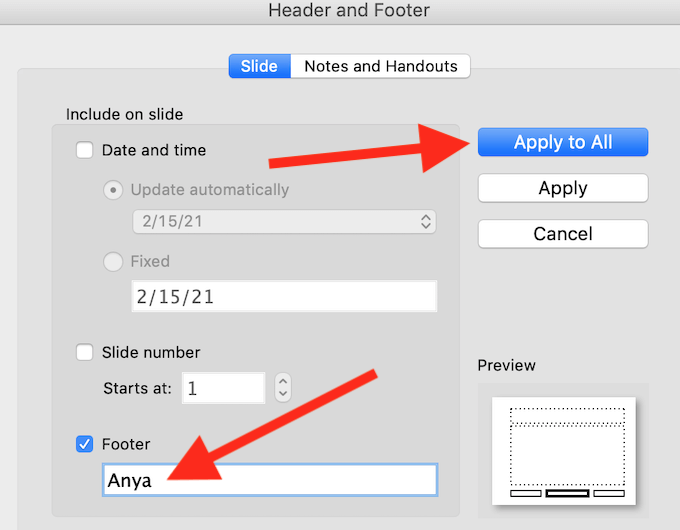
For å redigere topp- eller bunntekst på alle lysbildene dine samtidig, følg stien Sett inn > Topptekst og bunntekst og rediger deretter teksten i topptekst- og bunntekstvinduet .
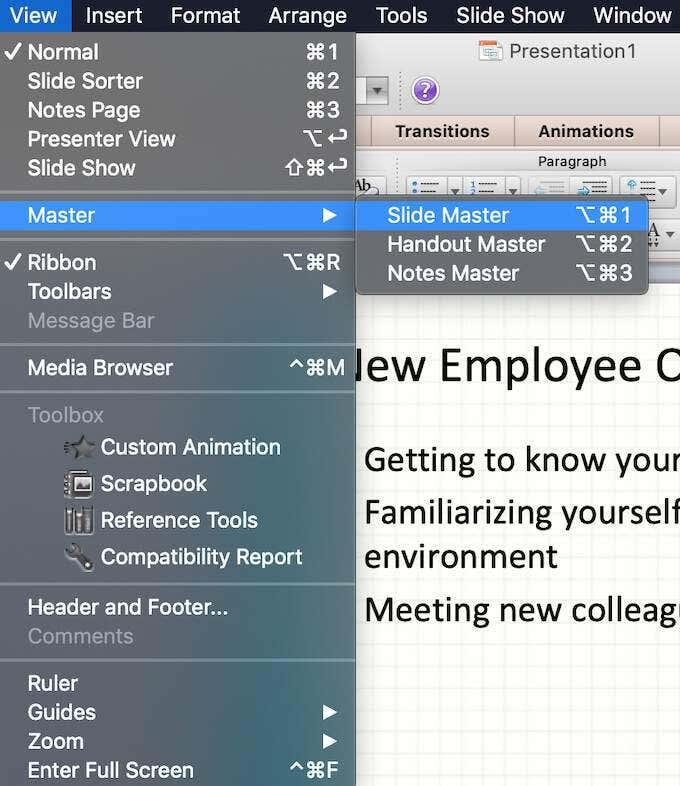
Hvis du trenger å redigere formatet for topp- og bunntekst på alle lysbilder, som å endre skrift eller størrelse på teksten, følger du banen Vis > Hoved > Lysbildemaster . Velg deretter det øverste lysbildet på venstre side av skjermen. Marker topp- eller bunnteksten du vil redigere og bruk formateringsverktøyene øverst i PowerPoint-vinduet for å endre formatet på teksten.
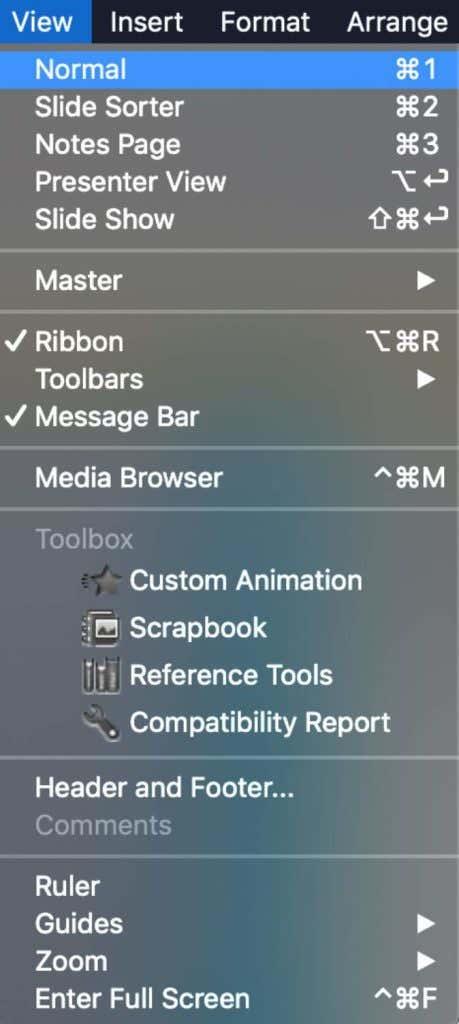
For å avslutte Slide Master - visningen, velg Vis > Normal . Endringene dine vil nå vises på alle lysbildene dine.
Bli en superbruker av PowerPoint
Å mestre PowerPoint kan hjelpe deg med å lage unike og engasjerende presentasjoner, uansett emne. Alt fordi PowerPoint gir deg mye rom for tilpasning. Fra å endre størrelsen på lysbildene til å legge til lydfortelling i presentasjonen – du kan velge hvordan du vil tilpasse lysbildefremvisningen slik at den passer bedre til emnet og publikummet ditt.
Bruker du topp- og bunntekst i PowerPoint-presentasjonene dine? Hvilken type topptekst eller bunntekst legger du vanligvis til i presentasjonene dine? Del din PowerPoint-opplevelse med oss i kommentarene nedenfor.